Task Wizardダイアログ
Task Wizardダイアログでは、実行する解析タスクを選択できます。
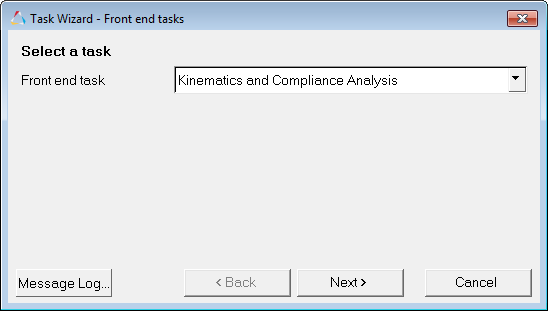
Figure 1. Task Wizardダイアログ
- Next
- 次のパネルに移動します。
- Back
- 見直しや編集のために前のパネルに戻ります。
- Cancel
- Task Wizardを閉じます。
Front end tasks
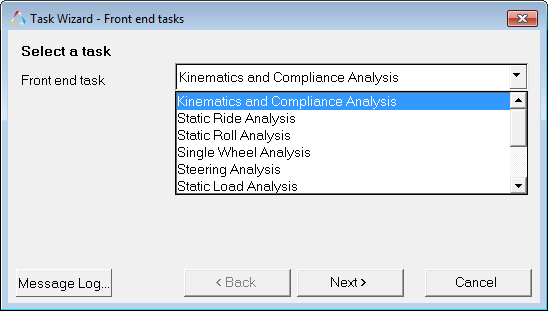
Figure 2.
アナリシスの設定
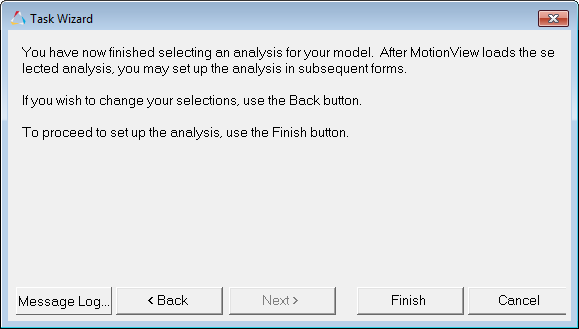
Figure 3.
Vehicle Parameters

Figure 4.
Kinematic and Compliance Parameters
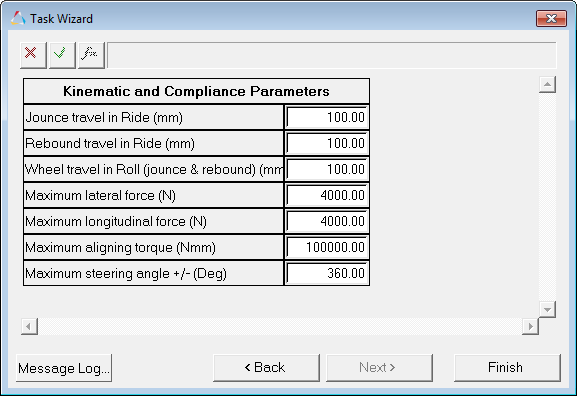
Figure 5.
その他のオプションと条件
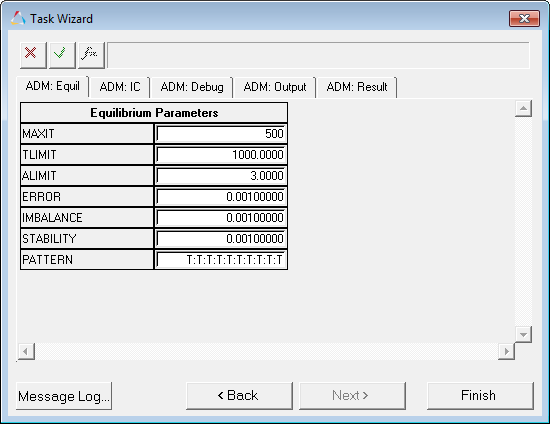
Figure 6.
Task Wizardを使用して、1つのモデルにいくつでも解析タスクを読み込むことができます。Project Browserに解析タスクが表示されます。解析タスクは、モデルの保存時にモデルファイルに追加され、モデルファイルを開くたびに読み込まれます。